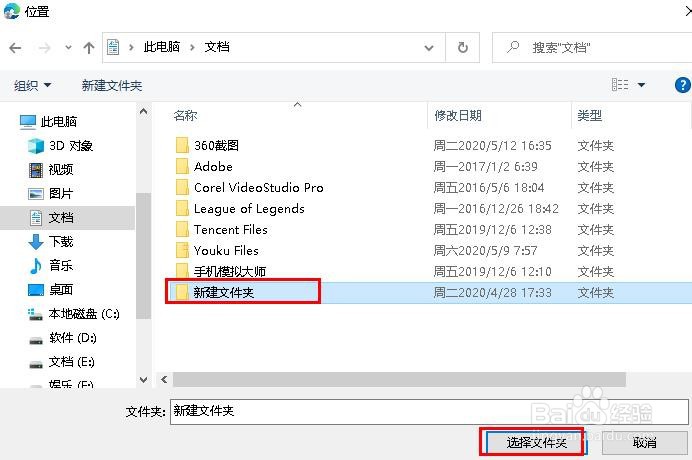1、启动运行Edge浏览器。
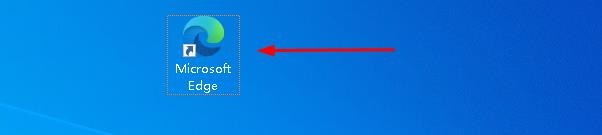
2、点击页面右上角的三点图标。
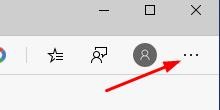
3、点击“下载”。
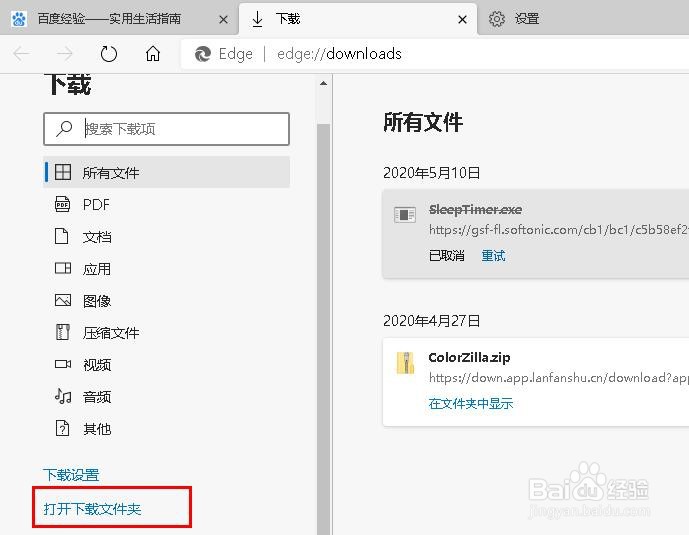
4、点击左侧窗口的“下载设置”链接。
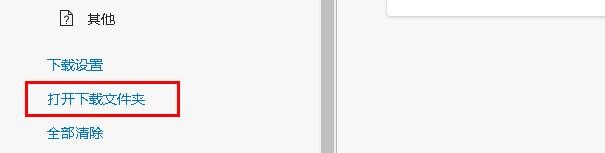
5、位置下面的路径就是Edge浏览器默认下载储存位置。
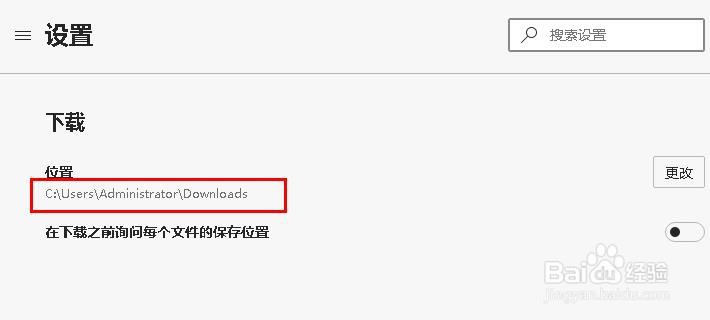
6、若要更改存储路径,点击右侧的“更改”。

7、点击选择的文件夹,然后点击“选择文件夹”。更改完成
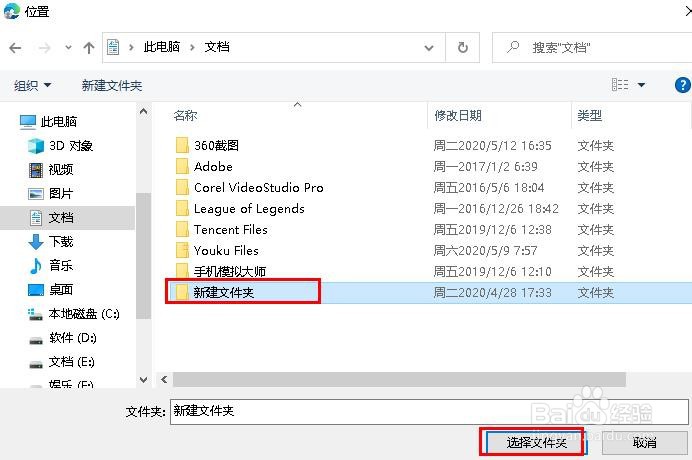
时间:2024-10-22 01:21:34
1、启动运行Edge浏览器。
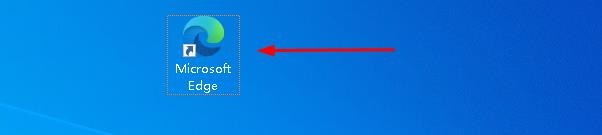
2、点击页面右上角的三点图标。
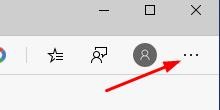
3、点击“下载”。
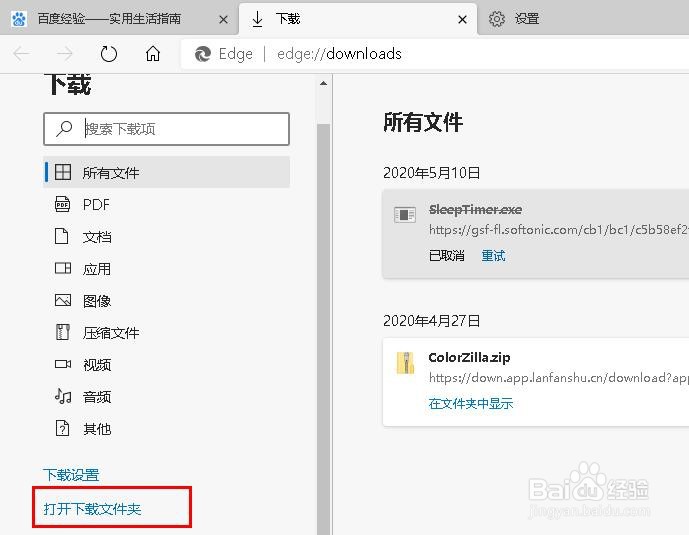
4、点击左侧窗口的“下载设置”链接。
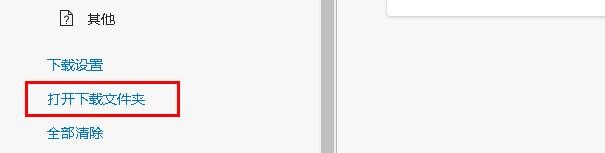
5、位置下面的路径就是Edge浏览器默认下载储存位置。
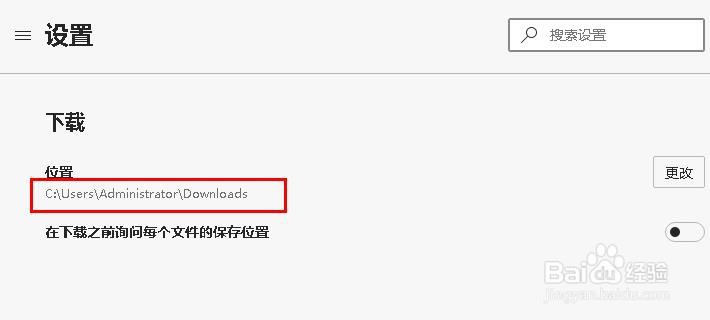
6、若要更改存储路径,点击右侧的“更改”。

7、点击选择的文件夹,然后点击“选择文件夹”。更改完成